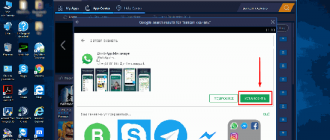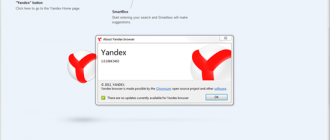Чтобы общаться с друзьями не только через мобильное устройство, можно провести синхронизацию, установив Ватсап Веб на компьютере. Это дополнение, созданное разработчиками, имеет аналогичный функционал, что и оригинальное приложение. Для того, чтобы войти в свой аккаунт WhatsApp на стационарном компьютере, потребуется скачать веб версию и сканировать уникальный штрих-код.
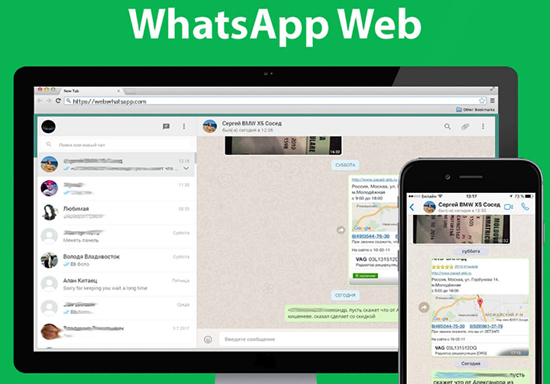
Обзор веб версии для компьютера без скачивания
Устанавливая Ватсап на компьютер, пользователь получает дополнительную версию этого приложения на стационарном устройстве. Веб разработка идентична мобильной. Главный экран разбит на три вкладки: чат, статус и звонки. В правом верхнем углу расположены три точки, которые открывают доступ к дополнительным функциям:
- создание группы;
- новая рассылка;
- избранные сообщения;
- настройки.
Как раз в этой вкладке в мобильной версии предусмотрен пункт «WhatsApp Web», с помощью которой можно синхронизировать компьютерную технику и смартфон. Различия незначительны. Например, в компьютерной версии загрузка фото и видео перед отправкой выглядит немного иначе.
Чтобы Ватсап на ПК функционировал без зависаний, требуется устойчивое интернет-соединение, а также периодическая синхронизация. Для скачивания с официального сайта предусмотрена ссылка: web.whatsapp.com.

Web-версия WhatsApp работает на всех Windows, за исключением: Windows XP, Vista, 7
Как войти в WhatsApp Web на ПК
Если Ватсап не установлен на мобильном аппарате, то воспользоваться ПК-версией получится только после создания аккаунта. Для этого требуется скачать WhatsApp для смартфона и зайти по номеру телефона. Только после активации профиля, можно скачивать Whatsapp для компьютера. После установки WhatsApp Web, сообщения будут отображаться в обеих версиях, как и любое иное действие. Инструкция:
- Скачать приложение для компьютера, установить его.
- Открыть Ватсап на обоих устройствах. Компьютерный вариант на этот момент еще активен не будет, но система выдаст штрих-код для сканирования.
- В верхнем правом углу мобильной версии нажать три точки. Откроется меню, в котором необходимо выбрать позицию — WhatsApp Web.
- Появится рамка-сканер, которую необходимо поднести к экрану ПК и сканировать штрих-код.
- По завершению операция на экране появятся все чаты и контакты пользователя.
Чтобы сканирование QR-код прошло успешно, штрих-код должен полностью попадать в рамку на сотовом аппарате. Интернет связь должна присутствовать на обоих устройствах, чтобы синхронизация состоялась. Чтобы начать общение на компе, достаточно открыт «Новый чат» или зайти в действующую переписку. WhatsApp Web – это не отдельный аккаунт, а копия мобильного профиля.
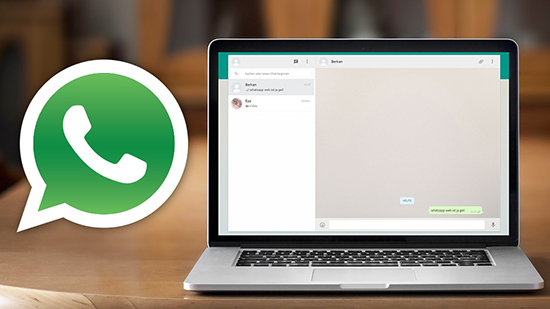
Чтобы не тратить мобильный трафик, следует подключиться к Wi-Fi.
Почему может не работать официальный сайт
WhatsApp Web для компьютера – эта приложение стандартной вариации, при использовании которого редко случаются сбои. Система автономна, а невозможность зайти на официальный сайт чаще кроется в отсутствии сети. Если пользователю совершить вход не удалось, а интернет-соединение устойчиво, причина следует искать в компьютерном браузере, в неподходящей оперативной системе ПК или сотового аппарата.
Чтобы программа корректно функционировала на ПК, на нем должен быть установлен одни из популярных браузеров: Google Chrome, Firefox, Opera или Safari. Если на компьютере установлена старая версия Windows (ниже Виндоус 8), то также будет происходить сброс загрузки данных.
Использование веб-версии Ватсапа также будет невозможна, если предварительно эта программа не будет активирована на мобильном устройстве. Компьютерная система попросту не сможет провести привязку аккаунта. Иногда связь пропадает после длительной неактивности пользователя. В этом случае потребуется повторная синхронизация.
Если человек длительный период не заходил в приложение на ПК, то в дальнейшем потребуется повторная синхронизация. Уже не придется сканировать, а достаточно одновременно зайти в программу на мобильном, чтобы получить доступ с компа. Аналогичная ситуация произойдет, если на одном из устройств прекратится интернет-связь.
Доступна функция активации уведомлений о сообщениях, которые будут появляться в виде всплывающих окон на рабочем столе.
Пользоваться компьютерной веб-версией удобно, так как человек может отвечать на сообщения сразу с ПК, без участия смартфона. Для установки и корректного использования рекомендовано посетить официальный сайт WhatsApp, установить программу на комп и синхронизироваться.